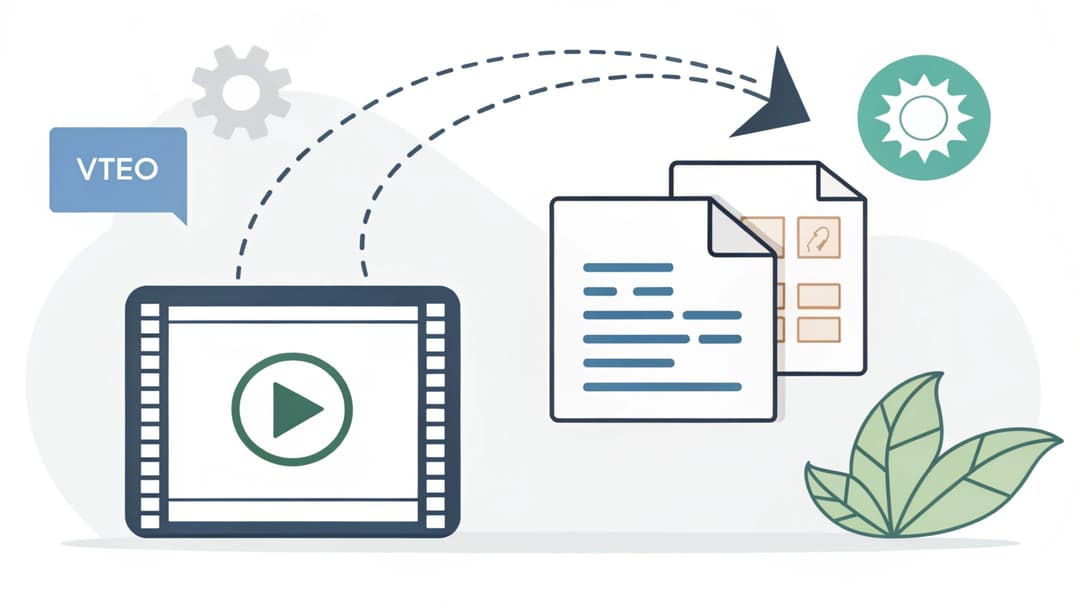
Konwertuj MP4 na tekst online za darmo w zaledwie 3 krokach.
Jenny
Przekształcenie pliku MP4 na tekst może wydawać się skomplikowane, ale dzięki nowoczesnym narzędziom AI jest łatwiejsze (i szybsze) niż kiedykolwiek. Ten przewodnik pokaże Ci, jak to zrobić za darmo, krok po kroku. Niezależnie od tego, czy transkrybujesz spotkanie, wykład, czy ulubiony filmik na YouTube, ten przewodnik ma wszystko, czego potrzebujesz.
Kiedy potrzebujesz przekształcić MP4 na tekst?
Jest wiele sytuacji, w których przekształcenie MP4 na tekst może być bardzo pomocne:
- Spotkania lub wywiady: Zaoszczędź czas, czytając zamiast oglądać ponownie.
- Wykłady lub zajęcia: Uzyskaj szczegółowe notatki bez ręcznego pisania.
- Filmy na YouTube: Przekształć treść w czytelny tekst do blogów lub badań.
- Napisy: Twórz napisy dla dostępności lub lepszego zaangażowania.
Jak przekształcić MP4 na tekst w zaledwie 3 kroki?
Użyj internetowych narzędzi do transkrypcji AI

Narzędzia do transkrypcji zasilane sztuczną inteligencją mogą zaoszczędzić godziny ręcznej pracy. Popularne opcje to: Uniscribe, Notta, Otter.ai i inne.
Te narzędzia wykorzystują sztuczną inteligencję do szybkiego i dokładnego przekształcania dźwięku z MP4 w tekst. W porównaniu do robienia tego ręcznie, narzędzia AI są znacznie szybsze, bardziej efektywne i często zaskakująco dokładne.
Krok po kroku: Przekształć MP4 na tekst
Weźmy Uniscribe jako przykład. To narzędzie przyjazne dla początkujących, a Ty możesz postępować zgodnie z tymi trzema prostymi krokami:
Krok 1: Prześlij swój plik MP4

Jeśli plik jest zapisany lokalnie, po prostu przeciągnij i upuść go na platformę Uniscribe.

Jeśli masz filmik z YouTube, po prostu skopiuj link do filmu i wklej go bezpośrednio do Uniscribe.
Krok 2: Pozwól Narzędziu na Transkrypcję


Po przesłaniu, Uniscribe zaczyna działać. Na podstawie doświadczeń użytkowników, transkrypcja 30-minutowego filmu MP4 zazwyczaj zajmuje mniej niż 30 sekund! Narzędzie jest bardzo dokładne, szczególnie w przypadku angielskiego audio, a także obsługuje ponad 98 języków.
Krok 3: Eksportuj Tekst

Po zakończeniu transkrypcji kliknij przycisk Eksportuj. Będziesz mieć opcje zapisania pliku jako:
- TXT (zwykły tekst)
- DOCX (Microsoft Word)
- SRT (format napisów)
Jeśli planujesz dalej edytować transkrypcję, wybierz TXT lub DOC dla łatwych poprawek.
Porównanie Innych Narzędzi do Transkrypcji Online
Chociaż Uniscribe to świetny wybór, inne narzędzia, takie jak Notta i Otter.ai, również mają swoje mocne strony. Oto szybkie porównanie:

Każde narzędzie ma unikalne funkcje, więc wybierz to, które najlepiej odpowiada Twoim potrzebom.
Wnioski
Konwersja MP4 na tekst nie musi być uciążliwa. Dzięki narzędziom do transkrypcji AI, to, co kiedyś zajmowało godziny, teraz można zrobić w minutach, a nawet w sekundach. Jeśli szukasz najłatwiejszej i najbardziej przyjaznej dla użytkownika opcji, wybierz Uniscribe. Potrzebujesz więcej funkcji? Notta może być odpowiednia dla Ciebie.
Korzystanie z tych narzędzi nie tylko oszczędza czas, ale także pomaga skupić się na ważnych sprawach, takich jak analiza treści czy dzielenie się nią z innymi. Po co robić to ręcznie, skoro AI może wykonać ciężką pracę za Ciebie? Spróbuj — zastanowisz się, jak mogłeś sobie bez tego radzić!